Kuidas meilisõnumeid Gmailis meelde tuletada
Viimati värskendatud: 12. detsembril 2016
Kas olete kunagi oma Gmaili kontolt kogemata sõnumi saatnud, et alles mõni sekund hiljem aru saada, et olete teinud vea? Ükskõik, kas saatsite selle valele inimesele või inimestele, sisaldasite ebaõiget teavet või reageerisite karmilt ja emotsionaalselt ning kahetsesite, et see sõnum tagasi saada on väga kasulik tööriist. Õnneks on see funktsioon, mille saate oma Gmaili kontole lubada, ehkki see pole vaikimisi saadaval. Nii et kahjuks, kui olete selle artikli otsa komistanud, kuna otsite juba tekkinud vea parandamiseks, ei saa te midagi teha. Kuid peaksite siiski seda õpetust järgima, et anda endale võimalus tulevikus mõni sõnum meelde tuletada.
*** See on nüüd teie Gmaili seadetes ametlikult toetatud valik, nii et oleme värskendanud artiklit, et lisada uus viis e-posti aadressi Gmailis meelde tuletamiseks. Vana meetod on siiski artikli lõpus. ***
Kokkuvõte - kuidas meilisõnumeid Gmailis meelde tuletada
- Avage Gmail.
- Klõpsake hammasrattaikooni ja siis nuppu Seaded .
- Kerige allapoole menüü jaotiseni Undo Send ja klõpsake siis käsul Luba Undo Send vasakul vasakul olev kast.
- Seadke sätte Saada tühistamise periood seadeks 5, 10, 20 või 30 sekundit.
- Kerige menüü alaossa ja klõpsake nuppu Salvesta muudatused .
Kuidas lubada Gmailis funktsioon Undo Send
Järgmiste sammude puhul eeldatakse, et olete juba oma Gmaili kontole sisse logitud. Saate saadetud meilisõnumi tagasi võtta kuni 30 sekundit pärast selle saatmist. See ei pruugi tunduda palju aega, kuid kahjuks, kui e-kiri on adressaadile saadetud teises e-posti serveris, pole Google'il võimatu e-posti sellest serverist eemaldada. Allpool oleva funktsiooni Undo Send kasutamine hoiab e-kirju sisuliselt teie väljasaatmise aja jooksul teie valitud aja jooksul enne, kui see teie adressaadile saadab.
1. samm: avage oma Gmaili konto.

2. samm: klõpsake ekraani paremas ülanurgas hammasrattaikoonil ja klõpsake siis nuppu Seaded .
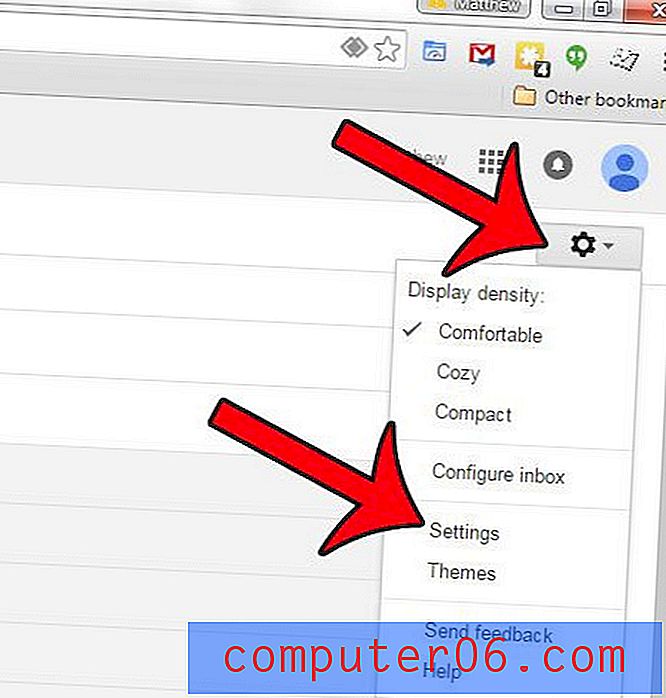
3. samm: märkige menüü Undo Send menüüst Luba Undo Send vasakul olev ruut.
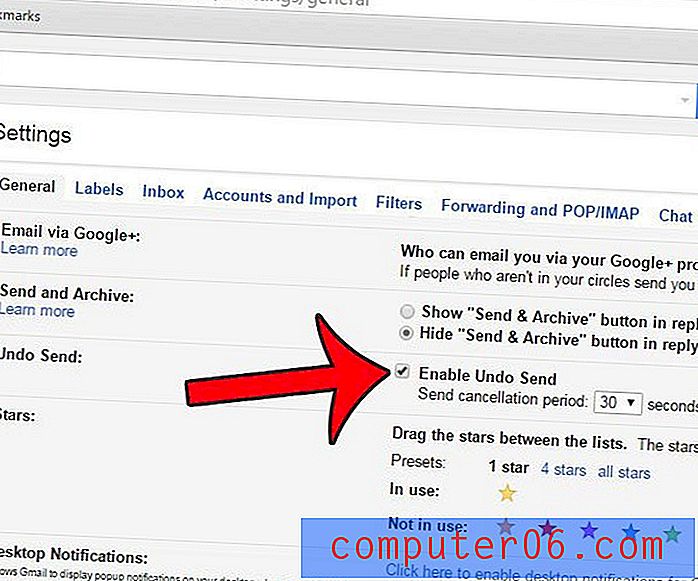
4. samm: klõpsake tühistamisperioodi saatmise paremal asuvat menüüd, seejärel valige ajavahemik, mille soovite endale saadetud Gmaili sõnumi meelde tuletamiseks. Võite valida 5, 10, 20 või 30 sekundi vahel.
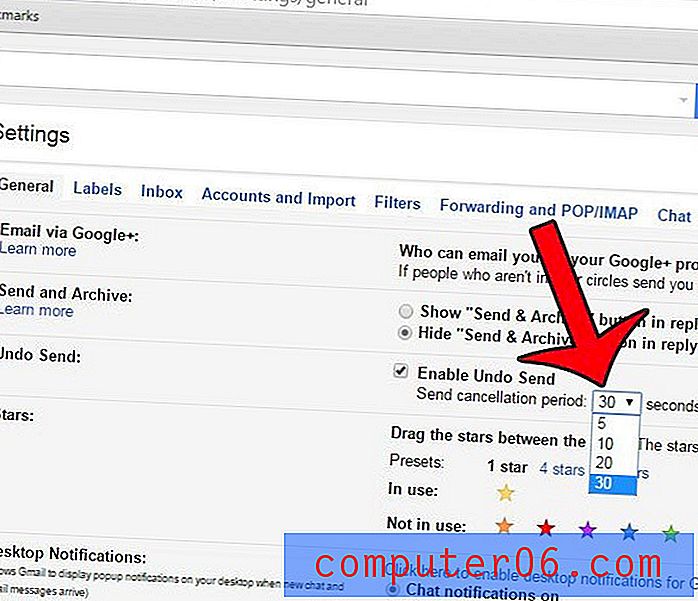
5. samm: kerige menüü alaossa, seejärel klõpsake nuppu Salvesta muudatused .
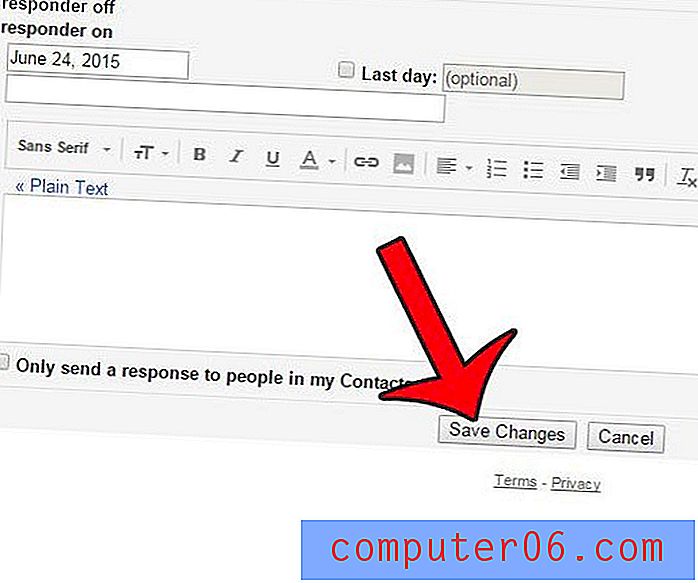
Nüüd näete pärast e-kirja saatmist akna ülaservas teadet. Kui soovite meilisõnumi enne selle saatmist tagasi kutsuda, võite klõpsata nupul Võta tagasi.
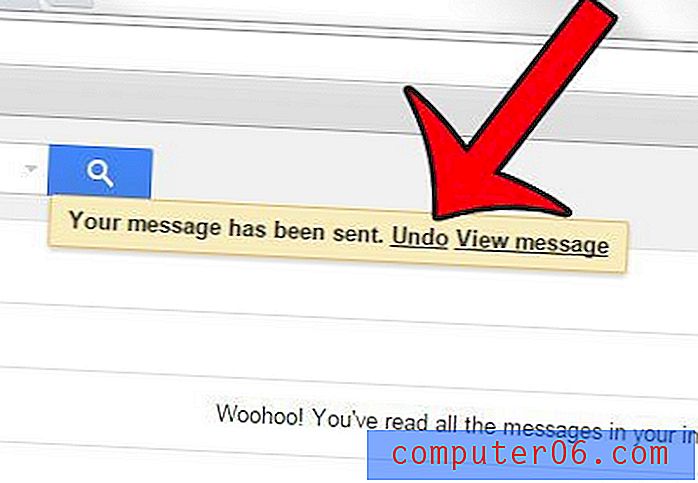
Allpool on kirjeldatud eelmist meetodit, mida võisite kasutada e-kirja tagasikutsumiseks. Gmaili värskendatakse siiski automaatselt, seega peaks ülaltoodud meetod olema teie praeguse Gmaili konto jaoks õige.
Gmaili kaudu saadetud sõnumi tagasikutsumine (vana meetod)
Kuigi see säte annab teile võimaluse sõnum tagasi kutsuda, saab seda teha vaid väga lühikese aja jooksul. Google on määranud maksimaalseks ajaks 30 sekundit, nii et te ei saa tundi hiljem tagasi minna ja meenutada juba alla laaditud või loetud sõnumit. See funktsioon töötab, kuna Google hoiab sõnumit nende serveris teie valitud aja jooksul enne selle saatmist. Kui sõnumit on määratud aja jooksul hoitud, on see Google'ilt kadunud, jõudnud tõenäoliselt teie adressaadi e-posti serverisse ja on Google'i kontrolli alt väljas. Nüüd, kui näete, kuidas Gmaili tagasikutsumise funktsioon töötab, peaks teil olema hea ettekujutus sellest, mida te kavatsete teha ja mida te ei saa sellega teha.
1. samm: avage veebibrauseri aken ja liikuge saidile mail.google.com.
2. samm: tippige akna paremas servas väljadele oma Google'i aadress ja parool ning klõpsake siis nuppu Logi sisse .
3. samm: klõpsake akna paremas ülanurgas hammasrattaikooni ja klõpsake siis nuppu Seaded .
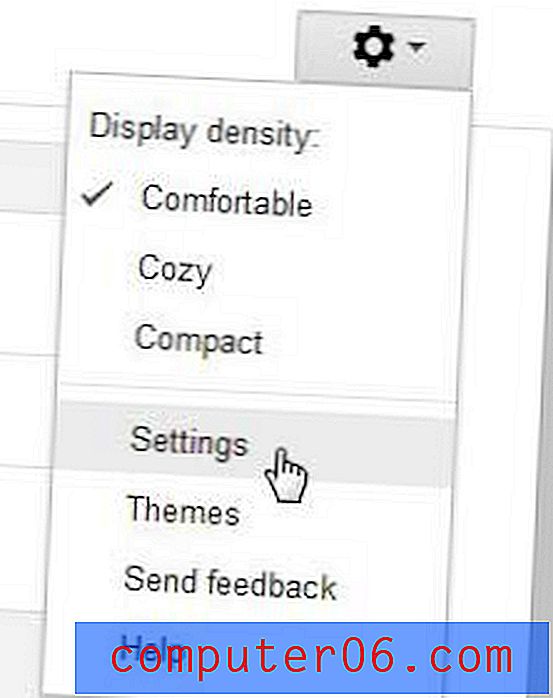
4. samm: klõpsake akna ülaosas sinist laborite linki.
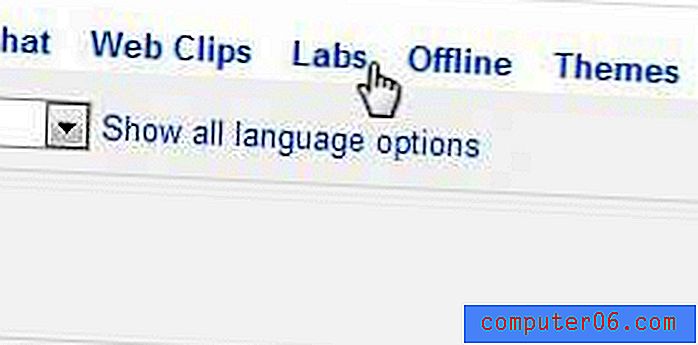
5. samm. Tippige akna ülaosas, laboriotsingust paremal asuvale väljale undo send .
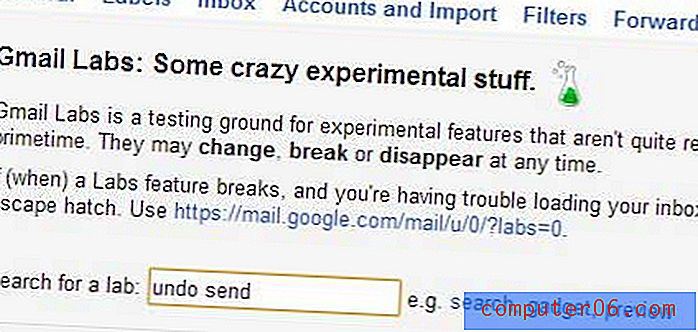
6. samm: märkige saadaolevate laborite alt suvandist Undo Send paremal olev suvand Luba ja seejärel klõpsake akna allosas nuppu Salvesta muudatused .
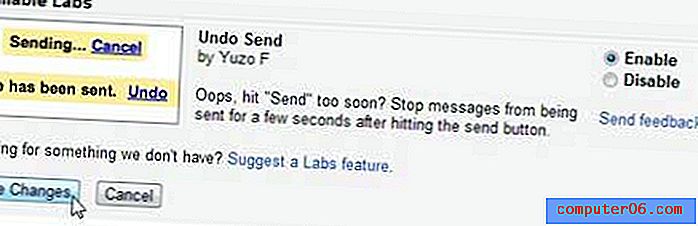
7. samm: klõpsake uuesti akna paremas ülanurgas hammasrattaikooni ja klõpsake siis uuesti nuppu Seaded .
8. samm: klõpsake rippmenüüd paremal Saada tühistamisperiood, seejärel valige ajavahemik, mille jooksul soovite sõnumi meelde tuletada. Pidage meeles, et maksimaalne lubatud ajavahemik on 30 sekundit.
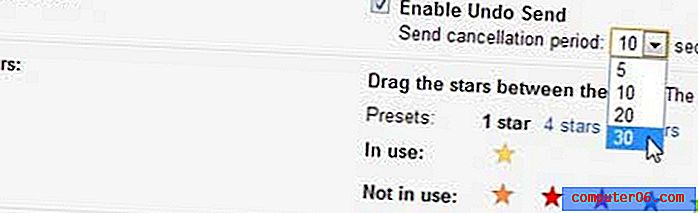
9. samm: kerige akna alaossa, seejärel klõpsake nuppu Salvesta muudatused .
Nüüd saate oma Gmaili kontolt sõnumi saata, kuid saate selle siiski teie valitud aja jooksul meelde tuletada. Saate sõnumi tagasi kutsuda, klõpsates pärast kirja saatmist sisendkausta ülaosas linki Võta tagasi.
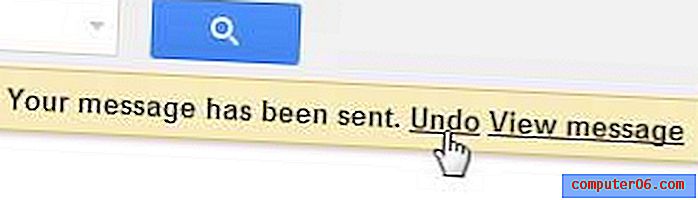
Olen seda tööd näinud enamiku e-posti aadressidega, kuhu sõnumeid saadan, kuid on juhtumeid, kus te ei saa valikut Tühista. See on haruldane, kuid juhtub siiski. Ehkki selle funktsiooni olemasolu on kena, ei tohiks seda siiski karguna kasutada.



